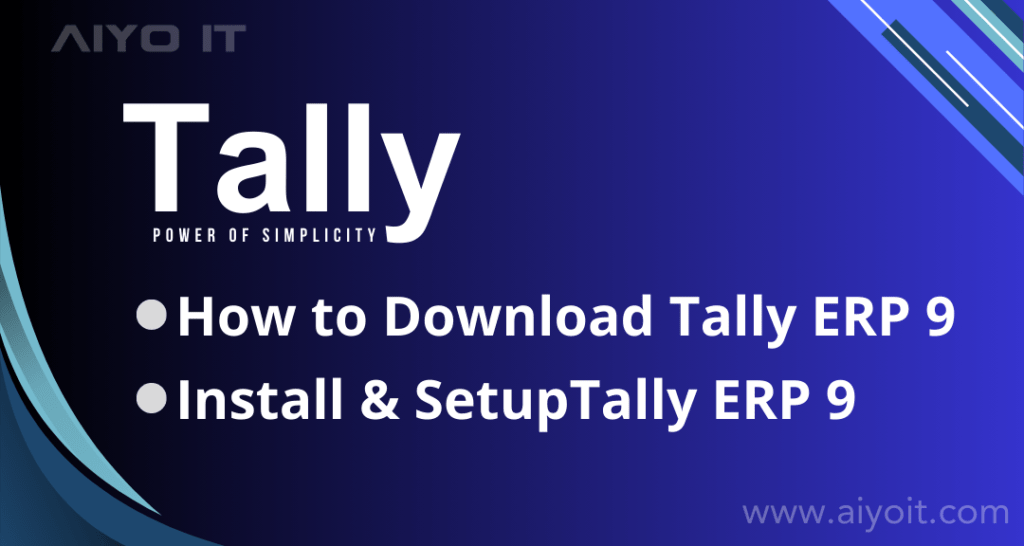How to Download Tally ERP 9 Software
इस Section में, हम GST के साथ Tally ERP 9 का Latest Version Download करेंगे। Tally ERP 9 Software को Download करना और Install करना एक तेज़ और आसान तरीका है। यहां हमारे पास Tally Software Download करने और Practice के लिए इसे Apple Mac या Window OS Computer System पर Install करने के सरल Steps हैं।
Tally Solutions Practice और Business के लिए Download करने के लिए विभिन्न Products की Offer करता है, लेकिन इसके लिए License की आवश्यकता होती है। Trial Version में, हम टैली को निःशुल्क आज़मा सकते हैं। यह विभिन्न Product Introduction करता है जो इस प्रकार हैं:
- ERP
- Developer
- Adds on for GST
- Shoppers
- Tally Server
Tally Download करने के लिए निम्नलिखित Steps यहां दिए गए हैं:
Step1: Tally Solutions की Official Website का उपयोग करके, हम Tally ERP 9 Software Download कर सकते हैं। इसे Download करने का Link इस प्रकार है: https://tallyerp9download.com
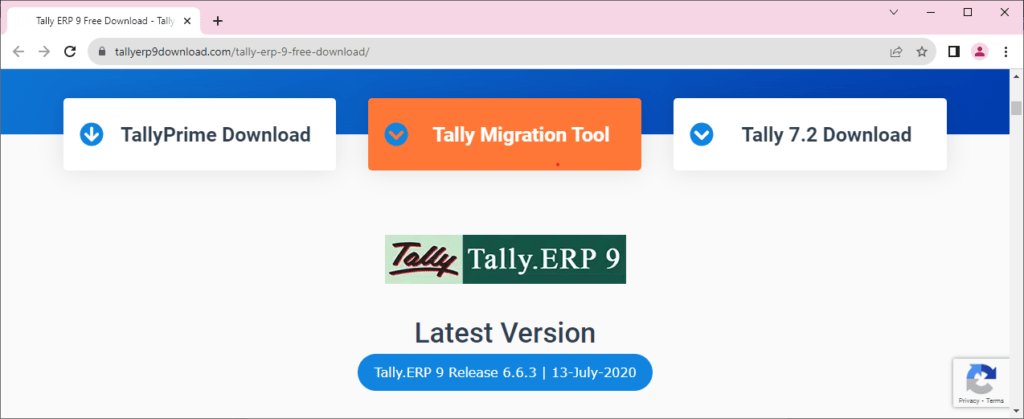
Step2: अब Version चुनें
Step3: फिर हम Customizing Setting का उपयोग करके इसे Install करेंगे।
How to Start Tally ERP 9
जब हमने Window या Mac OS पर सफलतापूर्वक Tally Install कर लिया, तो हम निम्नलिखित तरीकों में से किसी एक का उपयोग करके Tally ERP 9 Start कर सकते हैं।
Step1: Computer से Tally ERP 9 Icon पर निम्नानुसार Double Click करें:
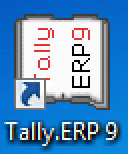
Or
Start > Program > Tally ERP 9
Startup Screen पर निम्नलिखित Option दिखाई देंगे:
- Licensing Operations: अपने License को Active करने के लिए, हम अपने Keyboard से A दबाएंगे।
- Login as Remote Tally.Net User: यदि हम किसी Company की valid Net Users Id और Password Enter करते हैं जो वर्तमान में जुड़ी हुई है, तो हम दूरस्थ रूप से Login कर सकते हैं।
- Work in Education Mode: Practice Purposes के लिए, हम Education System में कार्य का उपयोग करते हैं। इस पद्धति का उपयोग कुछ प्रतिबंधों के साथ License खरीदे बिना Tally के साथ काम करने के लिए किया जाता है।
- Quite: Tally को Close करने के लिए, “Quite” Option पर Click करें।
यहां हम Educational Practice Purposes के लिए Tally ERP 9 Software का उपयोग करने जा रहे हैं। इसलिए हम Education Mode में कार्य Option को निम्नानुसार चुनेंगे:
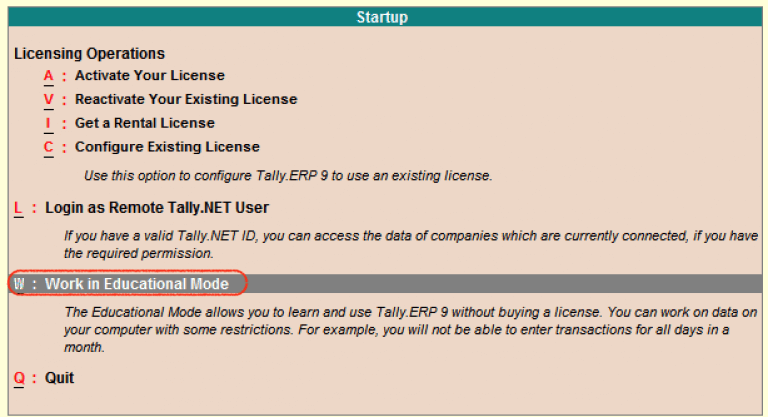
यदि हम Business Purposes के लिए Tally का उपयोग करना चाहते हैं, तो हमें License खरीदना होगा और खरीदी गई License Key का उपयोग करके इसे Active करना होगा।
जब हम Tally में Login करते हैं, तो Tally ERP 9 की Welcome Screen System पर Display होगी।
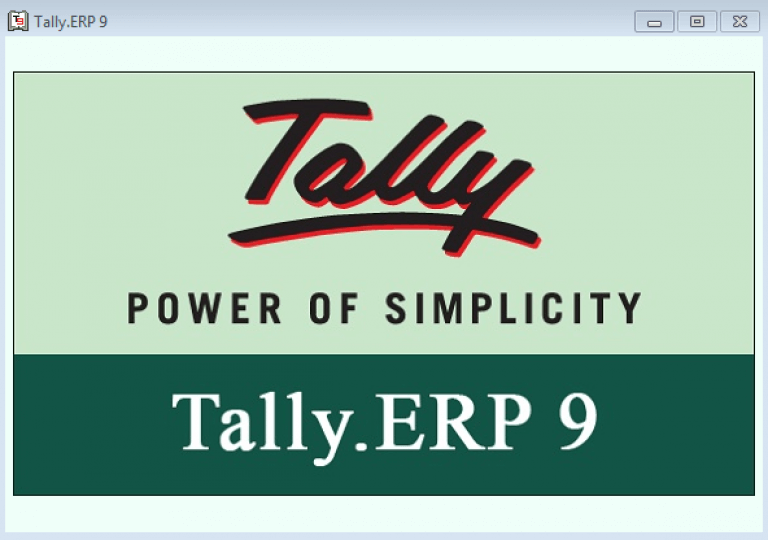
हमारे System पर Tally Software Load करने के बाद, Tally का Gateway Screen पर निम्नानुसार Display होता है:
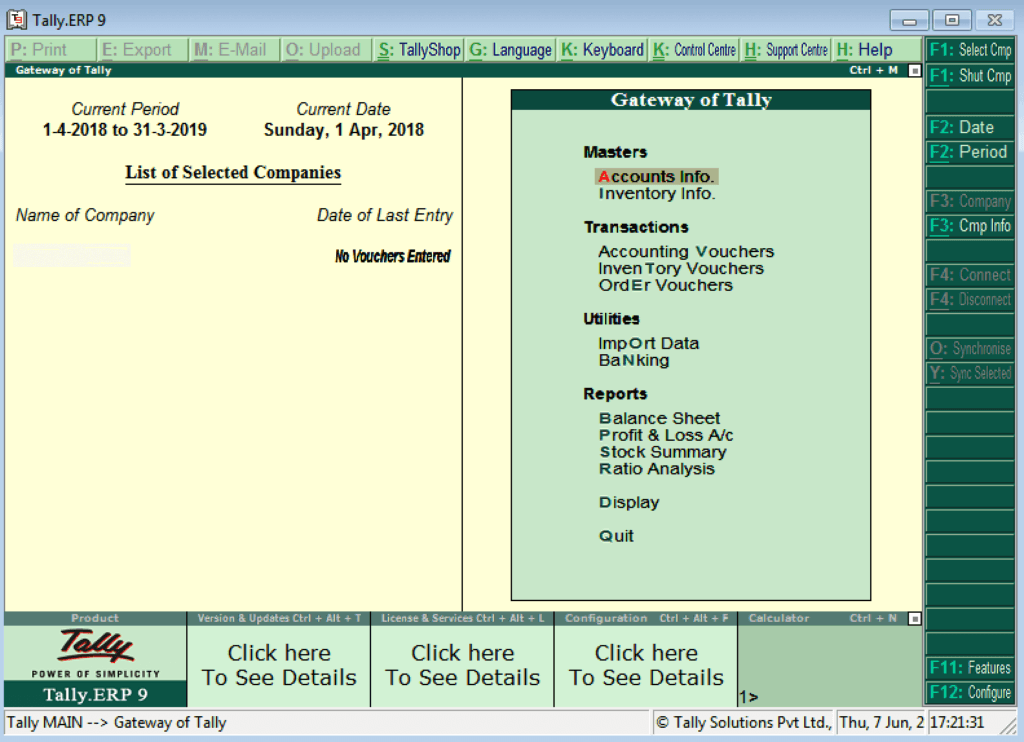
How to Close Tally ERP 9
Tally ERP 9 के साथ काम करने के बाद, हम Tally ERP 9 Screen को छोड़ सकते हैं। लेकिन Tally ERP 9 को बंद करने से पहले हमें सभी Screen बंद करनी होंगी।
Tally Software को छोड़ने के लिए, हम निम्नलिखित तरीकों में से एक का उपयोग इस प्रकार कर सकते हैं:
- हमें अपने Keyboard से ESC Key तब तक दबानी चाहिए जब तक कि हमें Confirmation Message QUIT: YES/NO न दिखाई दे। Tally ERP 9 से बाहर निकलने के लिए, हमारे Keyboard से Y दबाएं।
- Confirmation Message के बिना Tally ERP 9 को छोड़ने के लिए, हमें Gateway of Tally से Ctrl + Q Key दबाना चाहिए।
- Optional रूप से, हम Close Option पर Click कर सकते हैं, जो Top Right Menu पर उपलब्ध है।
आशा करता हूँ की इस Article से आपको Tally Download कैसे होगा इससे जुड़ी जानकारी मिली होगी, अगर आप को Tally के बारे में कुछ समझ में आया हो तो अपने दोस्तों के पास जरूर Share करे ताकि उनको भी Tally के बारे में knowledge मिल सके। अधिक जानकारी के लिए हमारे Facebook Page को Follow और Youtube channel को subscribe जरूर करे अगर आप का कोई सवाल हो तो comment box में जरूर बताये।
Thank You !